Проброс портов 4G-модема Yota на Mikrotik с подключенной услугой "Статический IP"

Как только мы начали работать с Yota, как с оператором связи для юридических лиц, у нас возникла просто масса проблем. Проблемам этим мы благодарны, так как наш экспириенс, как тру-айтишников, вырос просто заоблачно.
Казалось простая задача, как подключение дополнительного офиса из внешней сети (сети Интернет) к маршрутизатору Mikrotik, на деле оказалась серьезной задачей.
Для того, чтобы настроить всё сейчас, а уже потом ждать подробного разъяснений что и почему, мы публикуем этот мануал здесь.
Постановка задачи
У нас был маршрутизатор Mikrotik, к которому был подключен самый дешевый USB-модем от Yota. Это тот самый модем, который без Wi-Fi на момент покупки стоил 1900 руб.
Нам требовалось с помощью этого модема и маршрутизатора Mikrotik развернуть полноценный доступ всего офиса в глобальную сеть интернет, а также настроить внешнее подключение к маршрутизатору.
Задача элементарная, но не для 4G/3G-модемов. Как известно, практически все модемы при подключении используют «серые» IP-адреса. У оператора Yota есть услуга – «Статический IP-адрес», которая должна решать проблему. К сожалению, решает она её не так просто как хотелось бы. Вы, наверное, думаете, что подключив эту услугу, Вы получите на интерфейсе lte1 сразу же внешний IP. Хрен!
Вы получите всё тот же серый IP. Единственная радость, при подключении услуги «Статический IP у Yota», только то, что ваш внешний IP-адрес будет постоянный. Именно это мы и можем использовать для настройки Mikrotik`а.
Задача
Нужно получить доступ к web-интерфейсу Mikrotik из вне, используя модем Yota, с подключенной услугой «Статический IP-адрес».
Решение поставленной задачи
Для решения задачи, нам нужно добавить правило NAT для Mikrotik`а:
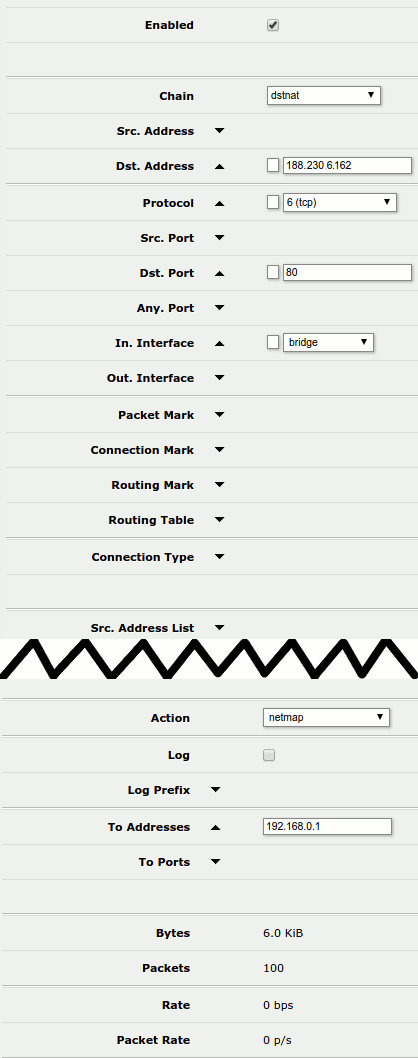
где:
Dst. Address – ваш внешний IP-адрес;
In. Interface – ваш интерфейс моста, который используется для коммутации wi-fi и LAN;
To. Address – это адрес вашего маршрутизатора;
Это правило позволяет получить доступ извне к вашему роутеру.
В дальнейшем, по такому же принципу, можно с легкостью настроить VPN-доступ и всё остальное что нужно. Про это подробнее можно прочитать в блоге сайта Отдела 132 в конце апреля 2016 года.
Теги: mikrotik

У меня нет белого IP, а ddns не помогает, потому что соединения извне вообще закрыты провайдером. Для доступа к домашней сети использую такую систему https://vpnki.ru Это соединялка VPN туннелей от моих разных устройств. Может быть кому-то поможет если нет белого IP.
Здравствуйте.
Где же все-таки почитать статью, которая должна была выйти после 30 апреля 2016 года?